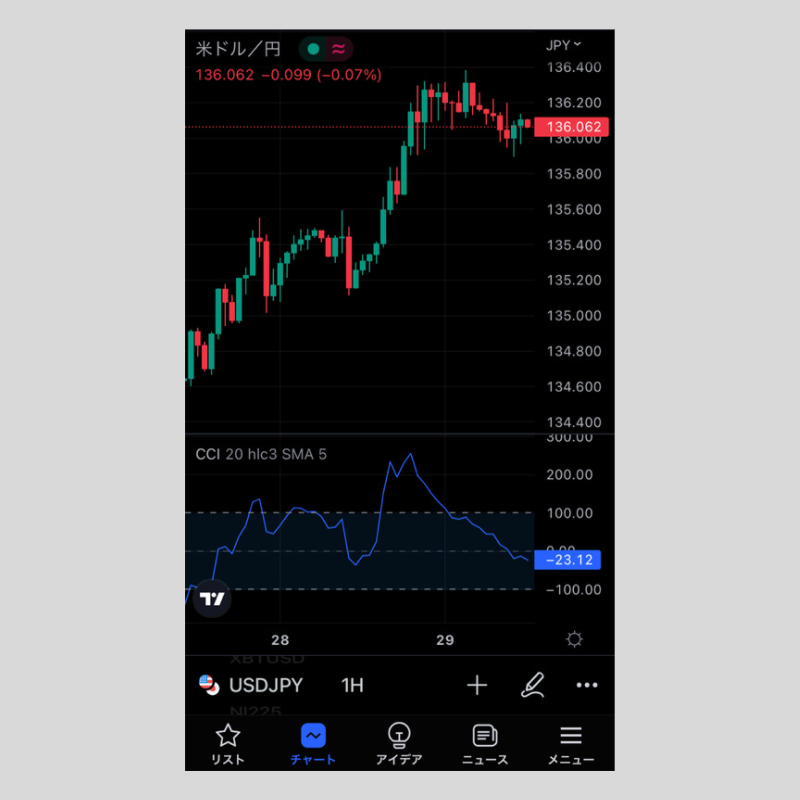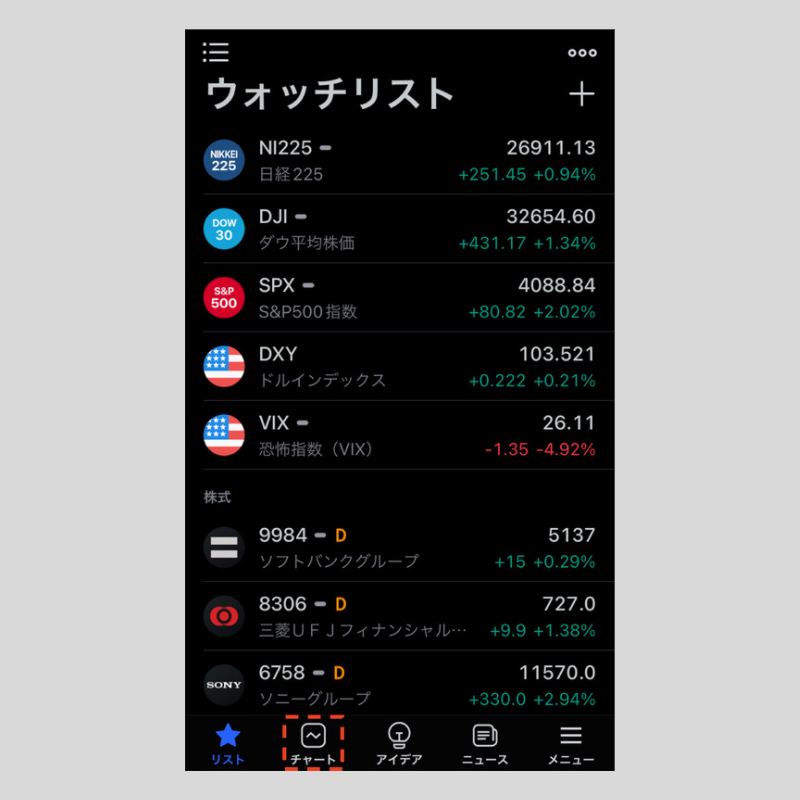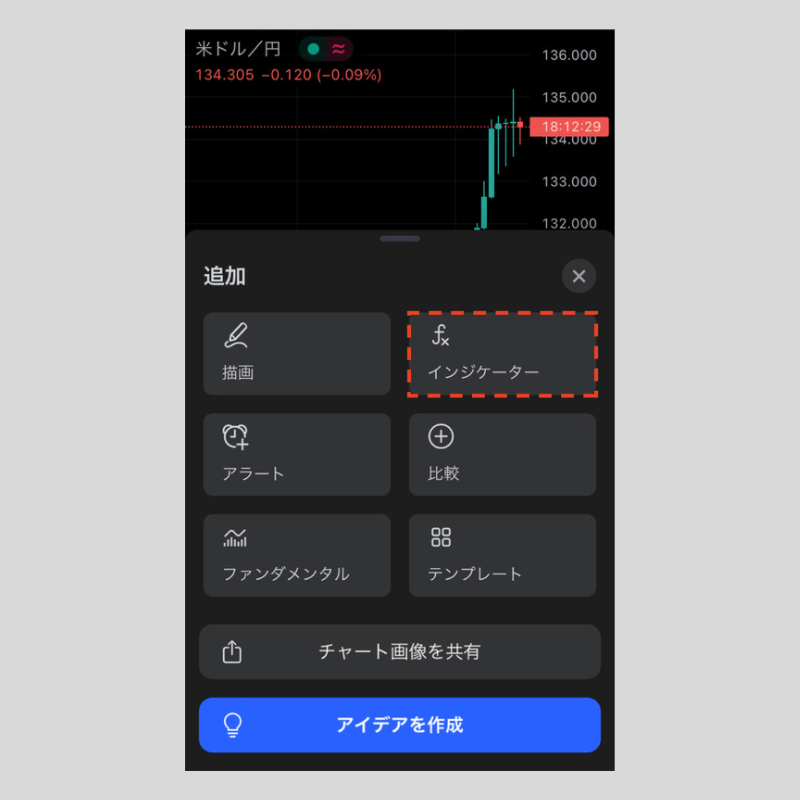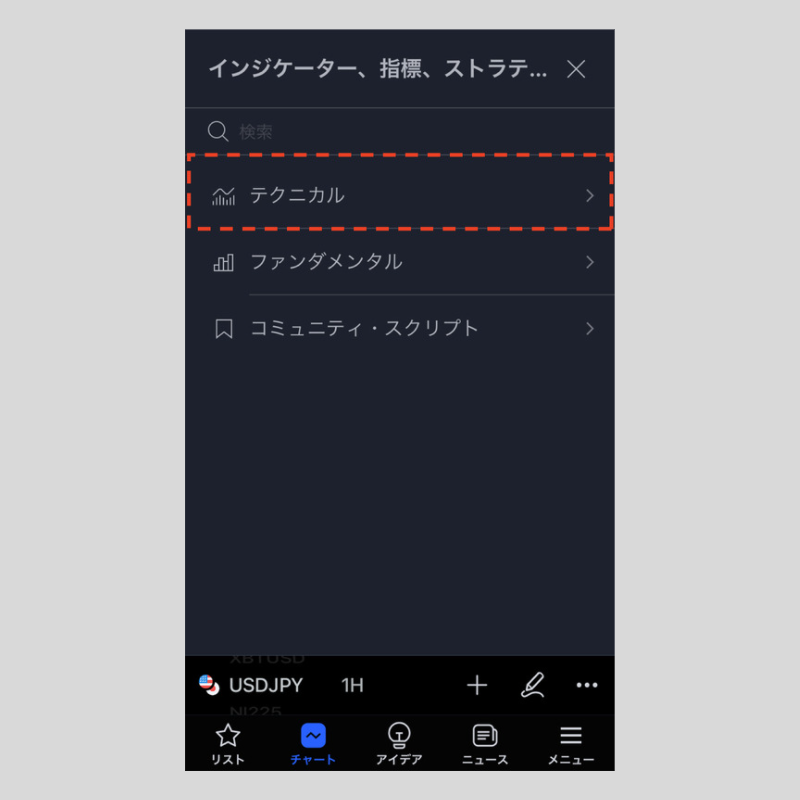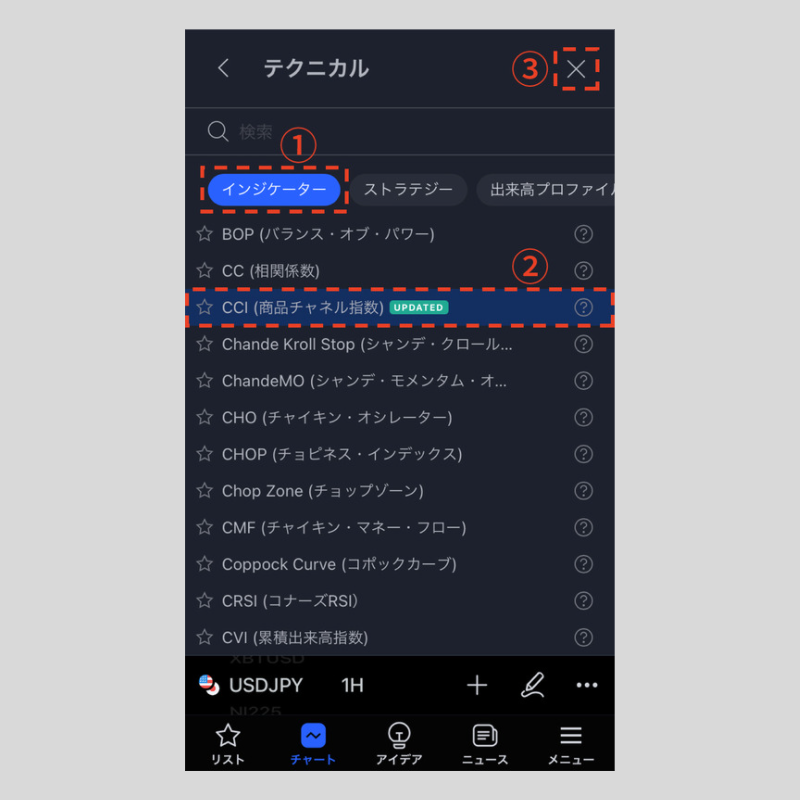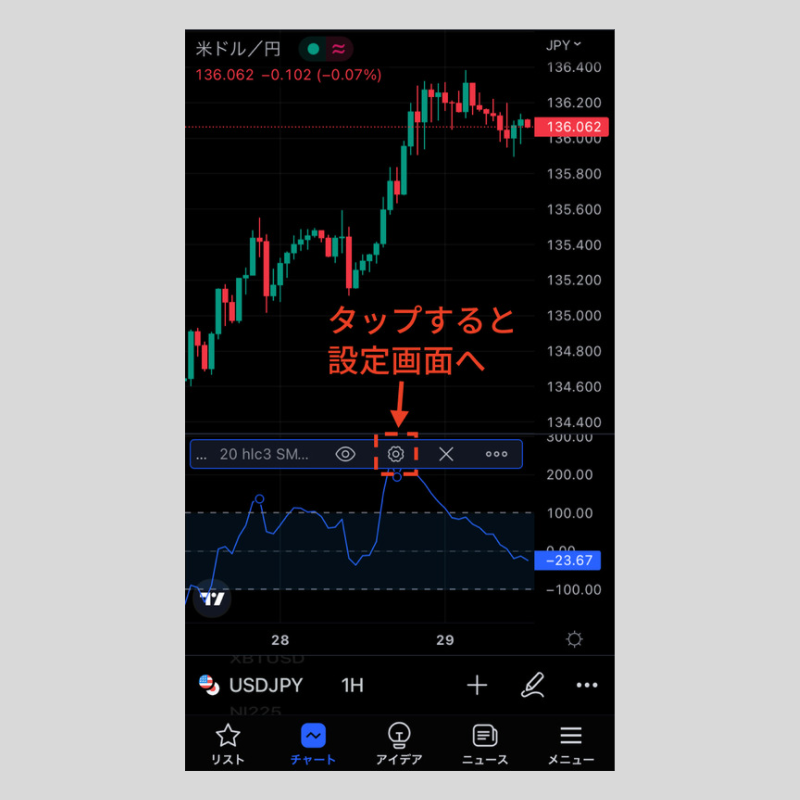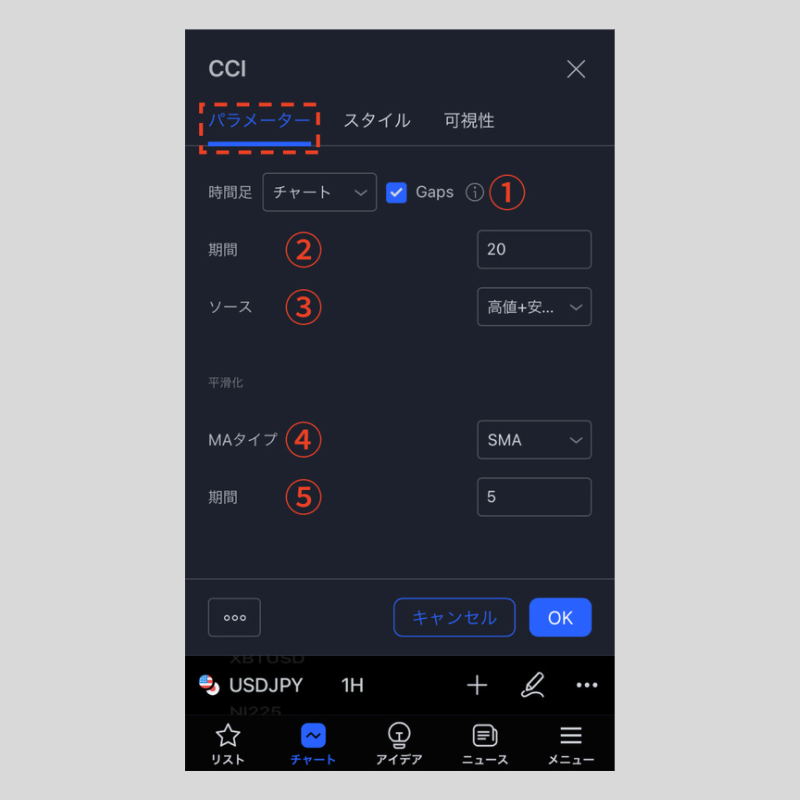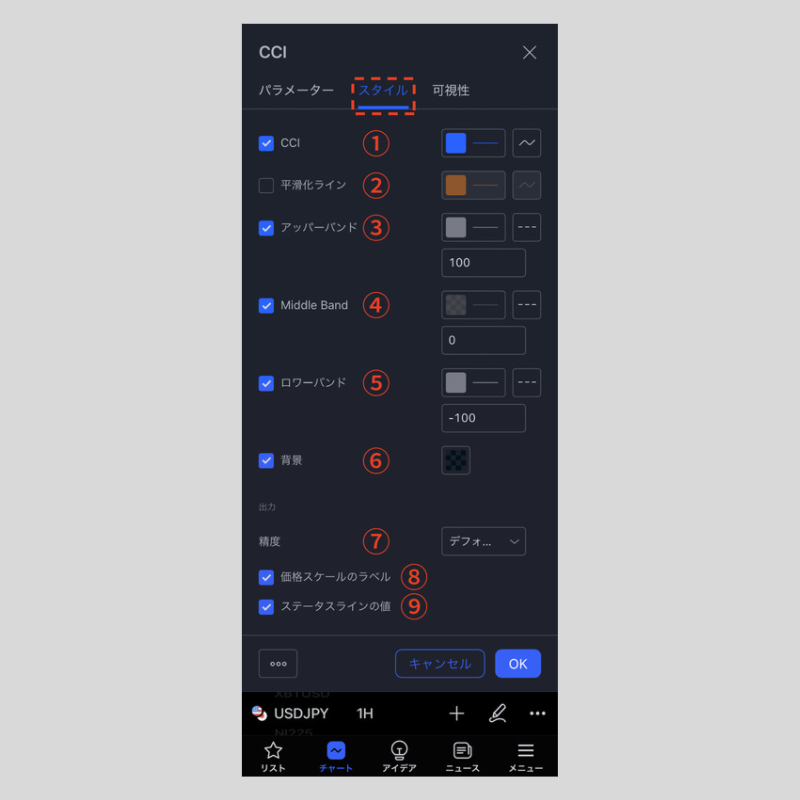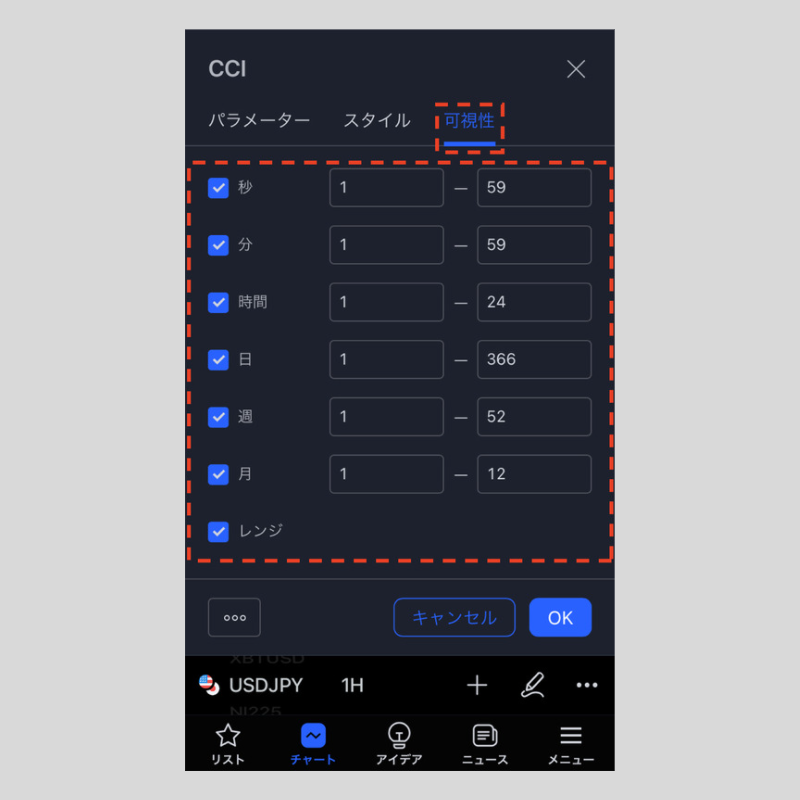iPhone版TradingView(トレーディングビュー)でCCIを設定する方法
iPhone版TradingViewアプリで、CCIを設定する方法を紹介します。
CCIは、統計学の平均偏差の考え方に基づき、一定期間の移動平均(平均価格)から現在値がどれくらい乖離しているかを示すテクニカル指標です。
正式名称は「Commodity Channel Index」で、日本語では「商品チャネル指数」といいます。
メインチャート下のサブチャートに描画するタイプのインジケーターです。
CCIをチャートに追加する方法
iPhone版TradingViewを立ち上げ、ボトムナビゲーション(画面の一番下)の「チャート」をタップします。
チャート画面に遷移したら、下部にある「+」アイコンをタップ。
表示されるメニューの中から、「インジケーター」をタップします。
次の画面で「テクニカル」をタップ。
テクニカル画面に遷移したら「インジケーター」を選択し、一覧の中から「CCI(商品チャネル指数)」をタップします。
画面右上の「×」アイコンをタップしてチャート画面に戻ると、CCIが表示されます。
CCIの設定画面の使用方法
設定画面は、サブチャート左上のインジケーター名、もしくは表示中のCCIのタップで出てくる歯車の形をした設定アイコンをタップすれば表示できます。
CCIの設定画面は、「パラメーター」「スタイル」「可視性」に分かれており、画面上部のタブで切り替えることができます。
全ての設定が完了したら「OK」をタップしましょう。
なお、「OK」の左側にある「…」アイコンをタップすると、設定のリセットや設定の保存が可能です。
「パラメーター」では、表示するCCIの時間足や期間、算出に用いる価格の種類などを設定します。
①時間足
どの時間足のCCIを表示するかを選択します。
デフォルトは「チャート」で、その場合はチャートに表示中の時間足のCCIが表示されます。
- ・チャート
- ・1分
- ・3分
- ・5分
- ・15分
- ・30分
- ・45分
- ・1時間
- ・2時間
- ・3時間
- ・4時間
- ・1日
- ・1週
- ・1ヶ月
②期間
CCIを算出する期間を設定します。
デフォルトの期間は「20」です。
③ソース
CCIを算出する価格を選択します。
デフォルトの価格は「高値+安値+終値の平均」です。
- ・始値
- ・高値
- ・安値
- ・終値
- ・高値+安値の平均
- ・高値+安値+終値の平均
- ・始値+高値+安値+終値の平均
- ・高値+安値+終値×2の平均
④MAタイプ
平滑化ラインを表示する場合の移動平均線の種類を選択します。
デフォルトの種類は「SMA」です。
- ・SMA
- ・EMA
- ・SMMA(RMA)
- ・WMA
- ・VWMA
⑤期間
平滑化ラインを表示する場合の移動平均線の期間を設定します。
デフォルトの期間は「5」です。
「スタイル」では、CCIの線の色や太さ、種類などを設定します。
①CCI
CCIの表示/非表示を設定します。
また、CCIの線の色や不透明度、太さ、種類を変更できます。
②平滑化ライン
平滑化ラインの表示/非表示を設定します。
デフォルトは非表示で、チェックを入れて表示設定にすると線の色や不透明度、太さ、種類を変更できます。
③アッパーバンド
アッパーバンド(CCIの水準を示す上側のライン)の表示/非表示を設定します。
また、アッパーバンドの色や不透明度、太さ、種類、値を変更できます。
デフォルトの値は「100」です。
④Middle Band
ミドルバンド(アッパーバンドとロワーバンドの間のライン)の表示/非表示を設定します。
また、ミドルバンドの色や不透明度、太さ、種類、値を変更できます。
デフォルトの値は「0」です。
⑤ロワーバンド
ロワーバンド(CCIの水準を示す下側のライン)の表示/非表示を設定します。
また、ロワーバンドの色や不透明度、太さ、種類、値を変更できます。
デフォルトの値は「-100」です。
⑥背景
アッパーバンド~ロワーバンド内の背景色の表示/非表示を設定します。
また、背景の色や不透明度を変更できます。
⑦精度
CCIの値を小数点第何位まで表示するかを設定できます。
- ・デフォルト
- ・0
- ・1
- ・2
- ・3
- ・4
- ・5
- ・6
- ・7
- ・8
⑧価格スケールのラベル
価格スケールのラベルの表示/非表示を設定します。
⑨ステータスラインの値
ステータスラインの値の表示/非表示を設定します。
「可視性」では、CCIの表示/非表示を時間軸ごとに設定します。
チェックボックスにチェックを入れた時間軸でのみCCIが表示される仕組みで、チェックをはずすと非表示に切り替わります。
iPhone版Tradingviewの操作方法を学びたい方へオススメコンテンツ

OANDA証券では、インジケーターの設定方法、成行注文や指値注文といった様々な注文方法のやり方、チャートの色や時間軸の変更方法といった基本操作など、iPhone版Tradingviewの操作方法に関するあらゆる記事の提供を行っています。
TradingView(トレーディングビュー)で使用する情報は、全てTradingView(トレーディングビュー)社に帰属するものであり、当社は、その正確性、完全性を保証するものではありません。同サイトで使用する情報に基づいて行った取引によって発生したいかなる損害・損失について、当社は一切責任を負いかねますのでご了承下さい。最終的な投資判断についてはお客様ご自身でお願い致します。
本ホームページに掲載されている事項は、投資判断の参考となる情報の提供を目的としたものであり、投資の勧誘を目的としたものではありません。投資方針、投資タイミング等は、ご自身の責任において判断してください。本サービスの情報に基づいて行った取引のいかなる損失についても、当社は一切の責を負いかねますのでご了承ください。また、当社は、当該情報の正確性および完全性を保証または約束するものでなく、今後、予告なしに内容を変更または廃止する場合があります。なお、当該情報の欠落・誤謬等につきましてもその責を負いかねますのでご了承ください。